wps將數字和文字拆開的教程
時間:2024-01-10 08:40:38作者:極光下載站人氣:271
wps是一款功能強大的國產辦公軟件,它可以讓用戶用來完成不同種類文件的編輯任務,并有效提升了用戶的辦事效率,因此wps軟件深受用戶的喜愛,當用戶在wps軟件中編輯表格文件時,發現在一列單元格中含有數字和文字,用戶想要將其拆分開,卻不知道怎么來操作實現,其實操作的過程是很簡單的,用戶在菜單欄中利用數據選項和分列選項來進行設置,然后在彈出來的向導窗口中一步一步操作即可解決問題,詳細的操作過程是怎樣的呢,相信有不少的用戶會感到好奇,那接下來就讓小編來向大家分享一下wps將數字和文字拆開的方法教程吧,希望用戶在看了小編的教程后,能夠從中獲取到有用的經驗。
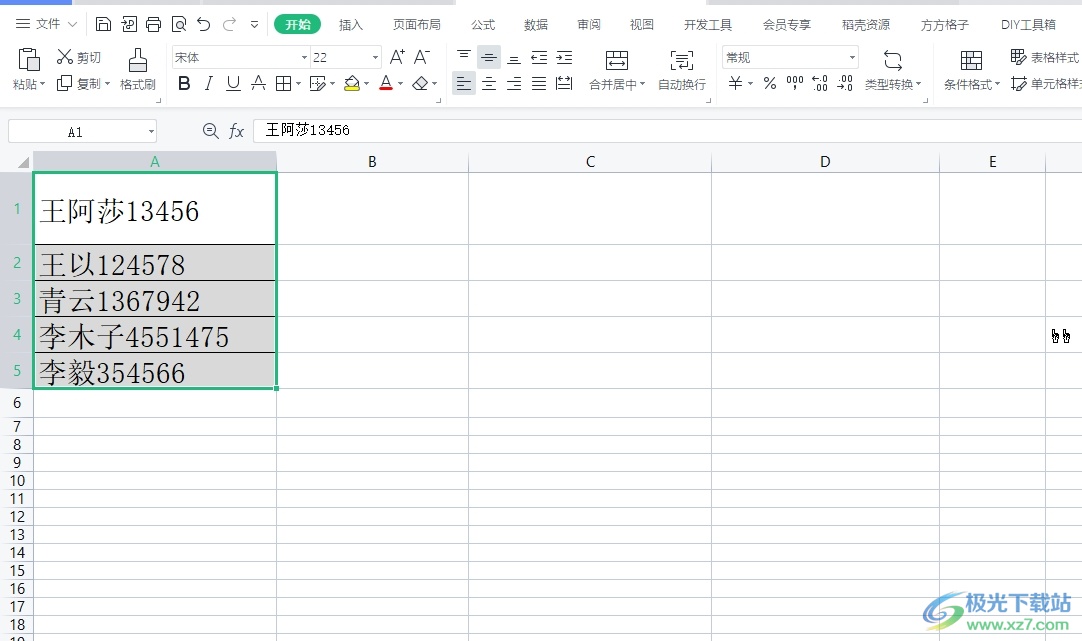
方法步驟
1.用戶在電腦上打開wps軟件,并來到表格文件的編輯頁面上來選中需要拆開的內容
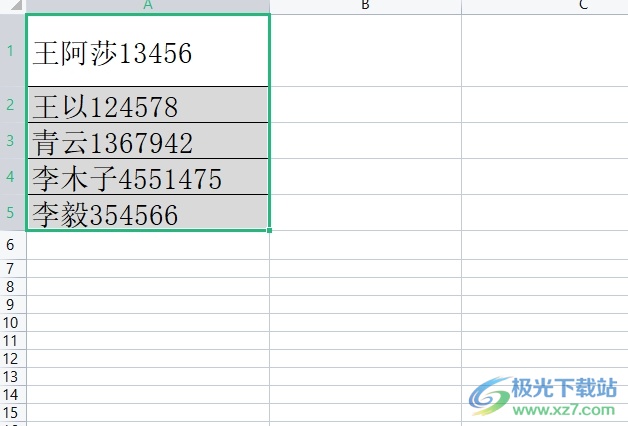
2.接著在頁面上方的菜單欄中點擊數據選項,將會彈出相關的選項卡,用戶選擇其中的分列選項

3.在彈出來的下拉選項卡中,用戶選擇其中的分列選項,將會顯示出相關的窗口

4.這時在打開的文本分列向導窗口中,用戶在原始數據類型板塊中勾選分隔符號選項并按下底部的下一步按鈕
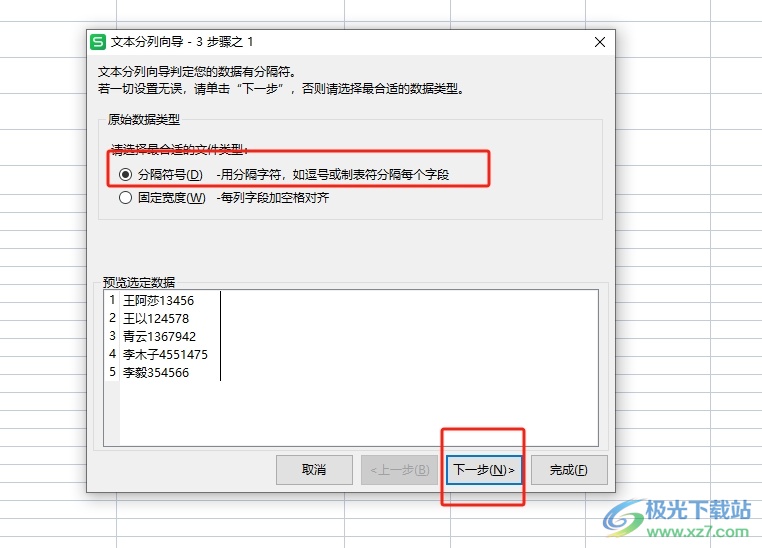
5.然后頁面發生切換,用戶在分隔符號板塊中勾選空格選項并按下下一步按鈕
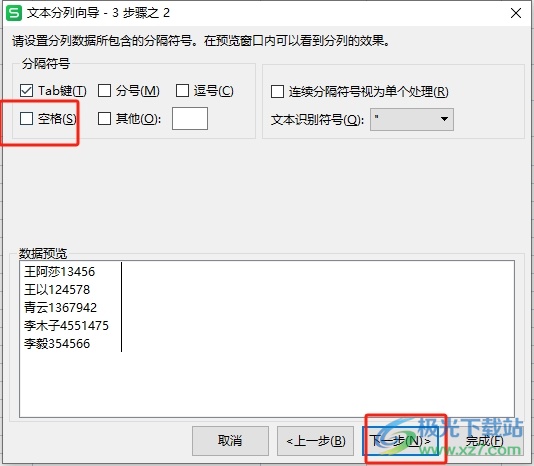
6.在顯示出來的新頁面上,用戶在列數據類型板塊中勾選常規選項,并按下右下角的完成按鈕即可解決問題
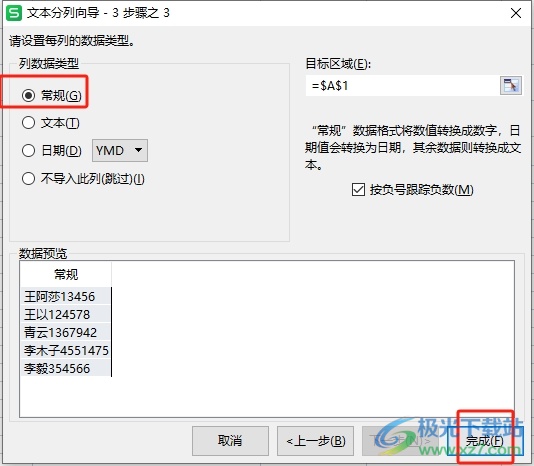
7.此時回到編輯頁面上,用戶就會發現當前頁面上的數字與文字成功被拆分開了
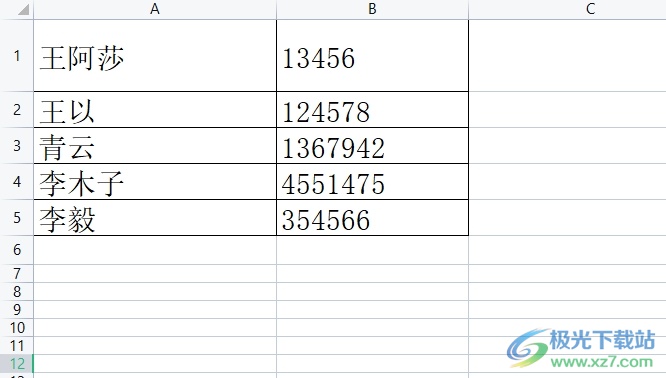
以上就是小編對用戶提出問題整理出來的方法步驟,用戶從中知道了大致的操作過程為點擊數據-分列-分隔符號-下一步-空格-常規-完成這幾步,方法簡單易懂,因此感興趣的用戶可以跟著小編的教程操作試試看,一定可以成功將數字和文字拆開的。

大小:240.07 MB版本:v12.1.0.18608環境:WinAll, WinXP, Win7, Win10
- 進入下載
相關推薦
相關下載
熱門閱覽
- 1百度網盤分享密碼暴力破解方法,怎么破解百度網盤加密鏈接
- 2keyshot6破解安裝步驟-keyshot6破解安裝教程
- 3apktool手機版使用教程-apktool使用方法
- 4mac版steam怎么設置中文 steam mac版設置中文教程
- 5抖音推薦怎么設置頁面?抖音推薦界面重新設置教程
- 6電腦怎么開啟VT 如何開啟VT的詳細教程!
- 7掌上英雄聯盟怎么注銷賬號?掌上英雄聯盟怎么退出登錄
- 8rar文件怎么打開?如何打開rar格式文件
- 9掌上wegame怎么查別人戰績?掌上wegame怎么看別人英雄聯盟戰績
- 10qq郵箱格式怎么寫?qq郵箱格式是什么樣的以及注冊英文郵箱的方法
- 11怎么安裝會聲會影x7?會聲會影x7安裝教程
- 12Word文檔中輕松實現兩行對齊?word文檔兩行文字怎么對齊?
網友評論